Kako onemogočiti vlečenje povečanega okna v sistemu Windows 11
V sistemu Windows 11 lahko onemogočite vlečenje povečanega sistema Windows, da se ne bo pomotoma obnovil navzdol ali premaknil na drugo namizje ali zaslon. Privzeto lahko poljubno povečano okno povlečete navzdol iz naslovne vrstice in povrne prvotno velikost.
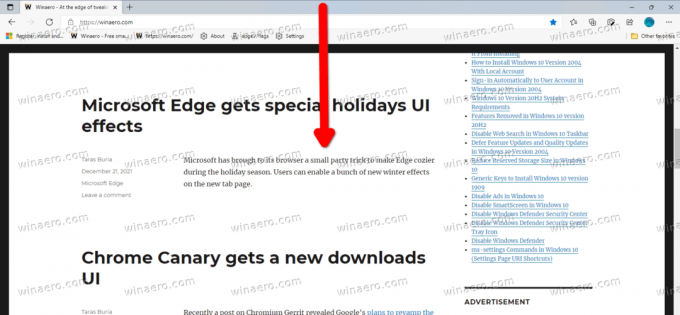
Ta funkcija je del možnosti zapiranja oken. Prvič je bil implementiran v sistemu Windows 7. Čeprav lahko v celoti onemogočite pripenjanje oken, to ni priročna rešitev. Skupaj z možnostjo »maksimiraj z vlečenjem« bo izklopila pripenjanje na mrežo, pripenjanje na robove in združevanje.
Oglas
Na srečo obstaja boljša rešitev. Izklopite lahko samo možnost vlečenja za povečane aplikacije. Windows 11 vključuje posebno prilagoditev registra za to.
Če želite onemogočiti vlečenje povečanih oken v sistemu Windows 11, naredite naslednje.
Onemogočite vlečenje povečanega okna v sistemu Windows 11
- Pritisnite Zmaga + R in tip
regeditv pogovornem oknu Zaženi, da odprete urejevalnik registra. - Na levi se pomaknite do naslednje tipke:
HKEY_CURRENT_USER\Nadzorna plošča\Namizje. - Na desni dvokliknite na DragFromMaximize vrednost, da jo uredite.
- Spremenite podatke o vrednosti iz 1 v 0.
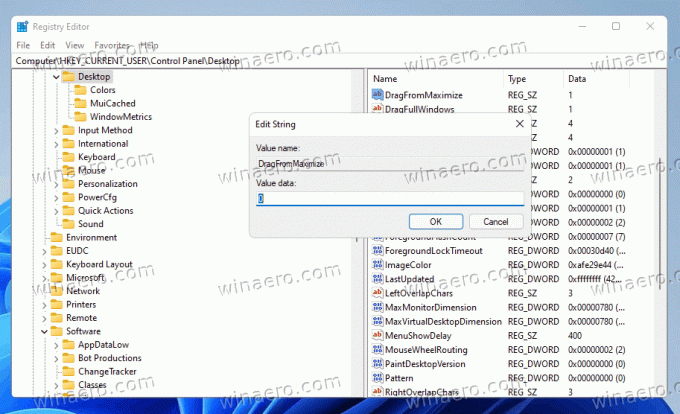
- Zdaj se odjavite in prijavite iz svojega uporabniškega računa oz znova zaženite Windows 11 nanesti.
Končali ste.
Zdaj, če povlečete povečano okno, ne bo obnovilo svoje velikosti in ne bo spremenilo svojega položaja. Še vedno lahko povlečete okno, ki ni povečano, na zgornji rob, da ga povečate, ali na levi in desni rob, da ga zaskočite!
Če želite obnoviti privzeto vedenje, nastavite omenjeno DragFromMaximize vrednost nazaj na 1 in se odjavite/vpišite v svoj uporabniški račun, da se prijavite.
Registrske datoteke, pripravljene za uporabo
Da se izognete ročnemu urejanju registra, lahko uporabite naslednje datoteke REG, ki so pripravljene za uporabo.
- Prenesite naslednji ZIP arhiv.
- Izvlecite obe datoteki REG v katero koli mapo po vaši izbiri.
- Dvokliknite na
Disable_drag_maximized_windows.regdatoteko, da onemogočite funkcijo. - Če želite razveljaviti spremembo in znova omogočiti vlečenje povečanih oken, odprite
Enable_drag_maximized_windows.regmapa. - Zdaj se odjavite iz svojega uporabniškega računa in se znova prijavite.
Nazadnje, če vam je ljubši način GUI za onemogočanje pregledane možnosti upravljanja oken, lahko uporabite Winaero Tweaker.
Izklopite vlečenje maksimiranih oken z Winaero Tweaker
Z Winaero Tweaker se lahko v celoti izognete urejanju registra. Evo kako.
- Prenesite Winaero Tweaker, ga namestite in zaženite.
- Pojdi do Vedenje \ Onemogoči Aero Snap.
- Vklopite možnost Onemogoči vlečenje povečanih oken na desni.
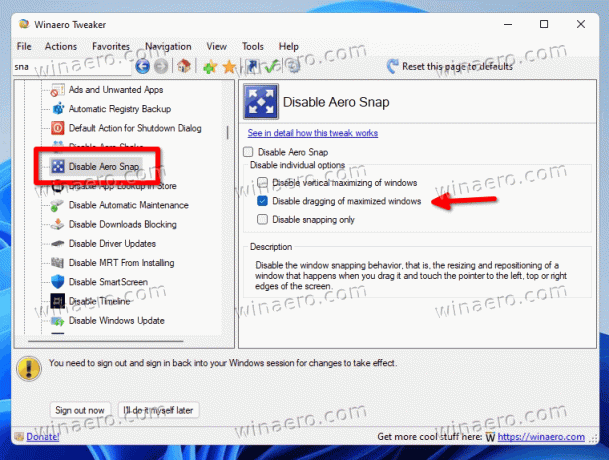
- Kliknite na Odjava gumb, ko ste pozvani.
To je to.

